28-06-2005, 23:40:08
#1
Et bien avec la collaboration de Supr' & marco GTR, et moi même pour ne pas me citer je crées ce topic car nous pensons qu' il en sera bien instructif en tout domaine sur la photo et le totoshop
 , même pour moi
, même pour moi 
commencons par le poste de Supr' & marco GTR qui nous explique comment effectuer un cadre simplement avec totoshop autour d une image:
-le poste de Supr' :
voici un tuto pour fair un cadre noir ou d'une autre couleur biensur
1° sélectionner l'outil de recadrage et la couleur
![[Image: 1j9yf.jpg]](http://img214.echo.cx/img214/1838/1j9yf.jpg)
Fair le tour de la photo en plus grand
![[Image: 2j3os.jpg]](http://img214.echo.cx/img214/1578/2j3os.jpg)
Faire OK :fier: et walla 8)
![[Image: 3j1vf.jpg]](http://img214.echo.cx/img214/672/3j1vf.jpg)
Et le bonus et de mettre de la (chaleur) a cette photo c'est a dire de la couleur plus présente
pour cela il fait sélectionner dans IMAGE >>Réglages>>Niveau automatique
comme sur la photo
![[Image: 4j9pq.jpg]](http://img214.echo.cx/img214/9618/4j9pq.jpg)
Faire OK
![[Image: 5j0tp.jpg]](http://img214.echo.cx/img214/1749/5j0tp.jpg)
Apres toujours dans IMAGE>>Réglages>>Teinte.saturation
![[Image: 6j5ub.jpg]](http://img214.echo.cx/img214/9051/6j5ub.jpg)
Augmenté le saturation un peu
![[Image: 7j2lf.jpg]](http://img214.echo.cx/img214/9392/7j2lf.jpg)
Fair OK
![[Image: 8j7bm.jpg]](http://img214.echo.cx/img214/7696/8j7bm.jpg)
Voilà avant apres
![[Image: g3518se.jpg]](http://img214.echo.cx/img214/4047/g3518se.jpg)
![[Image: apres8rl.jpg]](http://img214.echo.cx/img214/7313/apres8rl.jpg)
Bon c'est quand meme pas pour les débutant je pense, apres je suis sur qu'il y a plus simple pour certain mais je trouve asser simple cette magniere
-le poste de marco GTR
pour ce qui est du contour noir sur les photos, il y a un moyen plus simple

Voila ma méthode (avec en prime le script):
1- ouvrez l'image souhaitée
2- Dans la fenêtre script, cliquez sur l'icône indiquée pour commencer un nouveau script. (voir photo)
![[Image: 18hj1.jpg]](http://img77.echo.cx/img77/6977/18hj1.jpg)
Choisissez le nom que vous désirez lui attribuer dans la première ligne. (Ne pas toucher aux autres lignes)
![[Image: 26zx.jpg]](http://img77.echo.cx/img77/1894/26zx.jpg)
3- Allez ensuite dans le menu "Calque", puis cliquez sur "Dupliquez le calque". Une fenêtre va s'ouvrir, ne touchez à rien et appuyez juste sur OK.
![[Image: 31sb.jpg]](http://img77.echo.cx/img77/4323/31sb.jpg)
Vous devez normalement obtenir deux calques comme sur la photo ci-dessous.
![[Image: 45ap.jpg]](http://img77.echo.cx/img77/4738/45ap.jpg)
(vérifiez que c'est bien la copie qui est sélectionnée en bleu, si elle ne l'est pas, cliquez dessus)
4- Retournez ensuite dans le menu "Calque", mais cette fois allez dans "Style de claque", puis "Contour".
![[Image: 58pt.jpg]](http://img77.echo.cx/img77/1269/58pt.jpg)
5- Une fenêtre s'ouvre. Tout d'abord sur la deuxième ligne, choisissez position intérieur et ensuite grâce à la première ligne, vous pourrez déterminez la taille de votre contour. Enfin pour en changer la couleur il vous suffit de cliquer sur le petit rectangle indiqué. Pour terminer faites OK.
![[Image: 65sf.jpg]](http://img77.echo.cx/img77/9943/65sf.jpg)
6- Sur la fenêtre avec vos calques, cliquez sur la petite flêche à droite et cliquez sur "Aplatir l'image".
![[Image: 75cf.jpg]](http://img77.echo.cx/img77/2466/75cf.jpg)
7- Maintenant enregistrez votre image: "Ficher"
8- Regardez la fenêtre de votre script, et si vous avez bien executez les manipulations, vous devriez les voir réaparaître. Si c'est bien le cas, cliquez sur le carré pour stopper le script.
![[Image: 82pl.jpg]](http://img77.echo.cx/img77/2583/82pl.jpg)
Et voila, le script est désormais prêt à l'emploi si vous voulez appliquer cette opération à une ou plusieurs photos.





Pour l'appliquer à plusieurs photos, suivez ces intructions:
1- Ouvrez toutes les photos sur lesquelles vous désirez aplliquer un contour.
2- Ensuite, allez dans "Fichier"
![[Image: 98si.jpg]](http://img234.echo.cx/img234/3963/98si.jpg)
3- Une fenêtre s'ouvre. Dans la partie "Script", choisissez le script que vous avez réalisez précédement (normalement situé tout en bas), puis cliquez sur OK.
![[Image: 108rh.jpg]](http://img234.echo.cx/img234/402/108rh.jpg)
Le script se lance alors automatiquement sur toutes les photos. Vous n'avez rien à faire.
Voilou. j'espère que sa pourra en aider quelques uns


une image plus petite :
-par francis
selectionnez une image et ouvrez la sur paint
cliquer sur image
etirer et incliner
sur etirer vous avec horizontal et vertical en pourcentage
ensuite a vous de voir si vous voulez la reduir de +/- 50%
cliquez sur OK
et vous voila par exemple avec une image reduite de 50%
si vous avec plus simple par totoshop a vous d explique

ensuite il ne vous restes plus qu a metre vos photos en ligne

-le poste de Supr'
pour pouvoir mettre des grandes photos mais en vignette

---------------------
- Pour héberger la photo gratuitement, voici le lien : http://imageshack.us/
Voici une aide pour mettre les photo en vignette pour pas mettre de trop grande photos
1er étape posé une image dans le serveur :
Cliquez sur parcourir
>>>>>>>
![[Image: pd0aw.jpg]](http://img132.echo.cx/img132/8071/pd0aw.jpg)
Ensuite sélectionez l'image.
![[Image: parcourire3fc.jpg]](http://img132.echo.cx/img132/5851/parcourire3fc.jpg)
Faites ok
![[Image: ok9yr.jpg]](http://img132.echo.cx/img132/416/ok9yr.jpg)
pour avoir cette photo en dite (VIGNETTE) prendres le 2e liens (en bleu)
et faire un copier coller
![[Image: copiercoller3is.jpg]](http://img132.echo.cx/img132/5483/copiercoller3is.jpg)
-----------------------
ca aide pour les formeurs qui sont en petite connection
 56k :roll
56k :rollDonc si vous avez des truc et astuce, n hésitez pas a en faire profiter les autres

PS : merci encore a Supr' & marco GTR pour leurs aides a la réalisation de ce topic
[table]![[Image: sanstitre16iy.jpg]](http://img58.imageshack.us/img58/8751/sanstitre16iy.jpg) [|]
[|]
![[Image: sanstitre16iy.jpg]](http://img58.imageshack.us/img58/8751/sanstitre16iy.jpg) [|]
[|] - filtre K&N+admission dynamic
- bougie iridium
- cat-back sur mesure en 2.25
- sortie 100mm type HKS
- jante 15 TD drifz
- glastint
- collecteur 4/2/1 OBX
- ressort court 40mm[/list:u] [|]
![[Image: sanstitre0cy.jpg]](http://img58.imageshack.us/img58/882/sanstitre0cy.jpg) [/table]
[/table]
en attente: faisceau allumage ngk premium, boite de nx gti, teintage répétiteurs en noir, feu arriere de phase 3



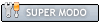
![[Image: tailledelimage4in.jpg]](http://img275.echo.cx/img275/8181/tailledelimage4in.jpg)
![[Image: 27ln.jpg]](http://img275.echo.cx/img275/4439/27ln.jpg)
![[Image: 38dt.jpg]](http://img275.echo.cx/img275/593/38dt.jpg)
![[Image: 47xo.jpg]](http://img275.echo.cx/img275/45/47xo.jpg)
![[Image: 52oc.jpg]](http://img294.echo.cx/img294/4148/52oc.jpg)
![[Image: 67kj.jpg]](http://img294.echo.cx/img294/5236/67kj.jpg)
 .C'est pour vous montrez le recadrage pour supprimé des objets indésirables autres voiture personneges ect....
.C'est pour vous montrez le recadrage pour supprimé des objets indésirables autres voiture personneges ect....![[Image: 71gw.jpg]](http://img294.echo.cx/img294/5190/71gw.jpg)
![[Image: 80gk.jpg]](http://img294.echo.cx/img294/1300/80gk.jpg)
![[Image: outiltexte6dr.jpg]](http://img104.imageshack.us/img104/6475/outiltexte6dr.jpg)
![[Image: outiltexte22my.jpg]](http://img104.imageshack.us/img104/7931/outiltexte22my.jpg)
![[Image: outiltexte39dn.jpg]](http://img104.imageshack.us/img104/7640/outiltexte39dn.jpg)
![[Image: outiltexte46sr.jpg]](http://img104.imageshack.us/img104/4598/outiltexte46sr.jpg)
![[Image: outiltexte53ny.jpg]](http://img104.imageshack.us/img104/3782/outiltexte53ny.jpg)
![[Image: outiltexte60hr.jpg]](http://img104.imageshack.us/img104/3489/outiltexte60hr.jpg)
![[Image: outiltexte73ld.jpg]](http://img104.imageshack.us/img104/7818/outiltexte73ld.jpg)
![[Image: outiltexte88oe.jpg]](http://img104.imageshack.us/img104/9830/outiltexte88oe.jpg)
![[Image: outiltexte99lc.jpg]](http://img104.imageshack.us/img104/9554/outiltexte99lc.jpg)
![[Image: outiltexte105na.jpg]](http://img104.imageshack.us/img104/7854/outiltexte105na.jpg)
![[Image: outiltexte118xl.jpg]](http://img104.imageshack.us/img104/8144/outiltexte118xl.jpg)

 Bonjour,
Bonjour,![[Image: 14bs1.jpg]](http://img160.imageshack.us/img160/157/14bs1.jpg)
![[Image: 22kc.jpg]](http://img160.imageshack.us/img160/6025/22kc.jpg)
![[Image: 33to1.jpg]](http://img160.imageshack.us/img160/6963/33to1.jpg)
![[Image: 44sn.jpg]](http://img160.imageshack.us/img160/271/44sn.jpg)
![[Image: 55fd.jpg]](http://img160.imageshack.us/img160/2804/55fd.jpg)
![[Image: 67mf1.jpg]](http://img160.imageshack.us/img160/8757/67mf1.jpg)
![[Image: 78av.jpg]](http://img160.imageshack.us/img160/3794/78av.jpg)
![[Image: 26xl.jpg]](http://img229.imageshack.us/img229/816/26xl.jpg)
![[Image: 37rn.jpg]](http://img229.imageshack.us/img229/3909/37rn.jpg)
![[Image: 40sf.jpg]](http://img229.imageshack.us/img229/112/40sf.jpg)
![[Image: 56fk.jpg]](http://img229.imageshack.us/img229/116/56fk.jpg)

![[Image: Image1.jpg]](http://xtrem57.free.fr/Temp/Tuto_FTP/Image1.jpg)
![[Image: Image2.jpg]](http://xtrem57.free.fr/Temp/Tuto_FTP/Image2.jpg)
![[Image: Image3.jpg]](http://xtrem57.free.fr/Temp/Tuto_FTP/Image3.jpg)
![[Image: Image4.jpg]](http://xtrem57.free.fr/Temp/Tuto_FTP/Image4.jpg)
![[Image: Image5.jpg]](http://xtrem57.free.fr/Temp/Tuto_FTP/Image5.jpg)
![[Image: Image6.jpg]](http://xtrem57.free.fr/Temp/Tuto_FTP/Image6.jpg)
![[Image: Image7.jpg]](http://xtrem57.free.fr/Temp/Tuto_FTP/Image7.jpg)
![[Image: adresseurl4fs.jpg]](http://img96.imageshack.us/img96/2043/adresseurl4fs.jpg)
![[Image: propritcopie9ij.jpg]](http://img96.imageshack.us/img96/8481/propritcopie9ij.jpg)
![[Image: balisesimagescopie8gx.jpg]](http://img95.imageshack.us/img95/9568/balisesimagescopie8gx.jpg)
![[Image: JO_blanc_pennec.jpg]](http://www.lequipe.fr/Xml/Aussi/Dossiers/Media/JO_blanc_pennec.jpg)
![[Image: imageshack12nz.jpg]](http://img95.imageshack.us/img95/3259/imageshack12nz.jpg)
![[Image: imageshack23qa.jpg]](http://img95.imageshack.us/img95/7451/imageshack23qa.jpg)
![[Image: imageshack39bk.jpg]](http://img112.imageshack.us/img112/1452/imageshack39bk.jpg)
![[Image: imageshack42oj.jpg]](http://img95.imageshack.us/img95/9126/imageshack42oj.jpg)